Windows 10'u Kapatmak İçin Cortana Sesli Komut Nasıl Kullanılır
Cortana harika şeyler yapabilir; size trafik güncellemeleri verebilir, hatırlatıcıları kaydedebilir, yakınlarda bir restoran bulabilir ve daha pek çok şey yapabilirsiniz. Yapamayacağı şey, bilgisayarınızı kapatmak veya yeniden başlatmak gibi basit sistem işlemlerini çalıştırmaktır. Bir uygulamayı bile kapatamaz, ancak onları açabilir, bu da Cortana'nın çok daha fazlasını yapmasını sağlamak için kullanabileceğiniz bir şeydir. Windows 10'u Cortana'ya basit bir sesli komutla kapatmak istiyorsanız, ne kadar kolay olduğuna şaşıracaksınız. Tek yapmanız gereken doğru klasörde doğru kısayolu oluşturmak.
Windows Gezgini'ni açın ve şu adrese gidin;
C: \ Kullanıcılar \ Kullanıcı Adı \ AppData \ Roaming \ Microsoft \ Windows \ Başlat Menüsü \ Programlar
Kullanıcı Adını, Windows'da ayarlanan kendi kullanıcı adınızla değiştirdiğinizden emin olun. Programlar klasörünü sağ tıklayın ve Yeni Kısayol seçeneğini seçin. Konum alanına;
shutdown.exe -s -t 60
Kapatma işleminin hemen yapılmasını istiyorsanız t -t 60 ’bölümünü atlayabilirsiniz. Bu ek komutla, Komut İstemi aracılığıyla kapatmayı iptal etmek için altmış saniyelik bir pencereniz olacaktır. Değeri otuz saniyelik bir gecikme için başka bir şeye, yani 30'a ayarlayabilirsiniz. Kısayolu Kapat olarak adlandırın ve işiniz bitti.
Windows masaüstü arama çubuğunun içindeki mikrofon düğmesini tıklayın veya etkinleştirdiyseniz ‘Hey Cortana’ deyin ve EXE EXE’i Kapat ’komutunu verin. Windows'un bir dakika içinde kapanacağını veya bir süre sonra kapanacağını bildiren bir ekran istemi alırsınız.
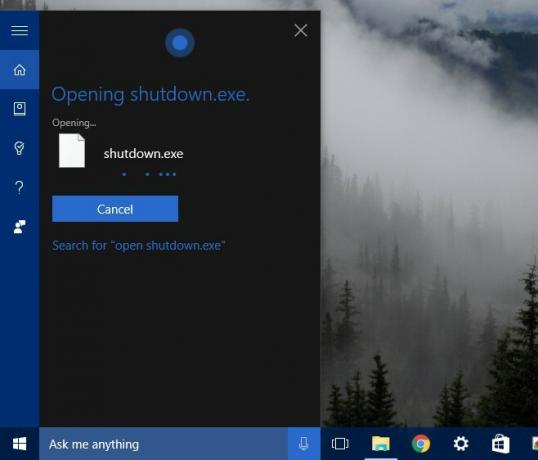
Cortana başka türlü bulamayacağından Kapat'ı değil Kapat'ı kısayol olarak adlandırdığınızdan emin olun. Windows'u yeniden başlatmak için kısayolu kullanmak istiyorsanız, "-s" yerine "-r" yazın ve Yeniden Başlat olarak adlandırın. Yürütmek için Cortana'ya EXE'i Yeniden Başlatmasını söyleyin.
Anudeep Tubati üzerinden
Arama
Yakın Zamanda Gönderilenler
AutoWinRarZip Bir Klasöre Yerleştirilen Zip ve RAR Dosyalarını Otomatik Olarak Ayıklar
ZIP ve RAR sıkıştırılmış arşiv kaplarını manuel olarak açıp daha so...
Dosyaları Windows İçerik Menüsünden Klasörlerine Taşıma [Düzenle]
Büyük bir yığın organize edilmemiş dosya ile uğraşmak zorunda mısın...
Windows 10'da Groove Müzik Kütüphanenizi İndirme
Microsoft’un müzik pazarına girme girişimi bu yıl Ekim ayında sona ...


![Dosyaları Windows İçerik Menüsünden Klasörlerine Taşıma [Düzenle]](/f/7930417006d36ad2b129916689c1831b.jpg?width=680&height=100)
